联想thinkpad一键还原键怎么用?这篇文章告诉您!
联想Thinkpad出现故障想要恢复系统但是不知道如何操作。很简单,本文提供了thinkpad一键还原键恢复系统的几种办法!
“我的ThinkPad T480电脑最近开机速度特别慢,而且频繁出现蓝屏问题。我之前没有做过系统备份,现在不想重装系统。听说ThinkPad有自带的一键还原功能,可以将系统恢复到之前的状态,但我不知道具体操作步骤。哪位朋友能帮忙详细说明一下ThinkPad一键还原的方法吗?”
许多用户知道联想笔记本电脑上有一个恢复出厂设置的按钮,可以在需要时帮助将系统恢复到出厂状态。然而,有些用户反映该功能在使用时无效。这可能是因为他们对硬盘进行了某些操作,比如重新安装操作系统或格式化了存储恢复分区。
那么如何确保在电脑出现故障时能够成功利用ThinkPad的一键还原功能恢复系统呢?这需要我们使用一种更稳定、安全的备份镜像方法。例如,恢复出厂设置所需的文件存储在恢复分区中,如果硬盘出现故障或误操作影响了恢复分区,都可能导致系统恢复失败。
因此,接下来我们将先介绍如何使用联想自带的一键还原功能恢复系统,然后学习如何更好地创建系统备份。
以下是使用联想自带工具恢复ThinkPad系统的方法。
ThinkPad上有一个启动一键恢复的按钮,有些型号的笔记本上是一个针孔。按下这个按钮或针孔后,电脑会进入恢复界面。

步骤1. 按下恢复按钮后,通过上下移动选择屏幕菜单中的“System Recovery”。

步骤2. 进入联想一键恢复界面,点击“系统恢复”。
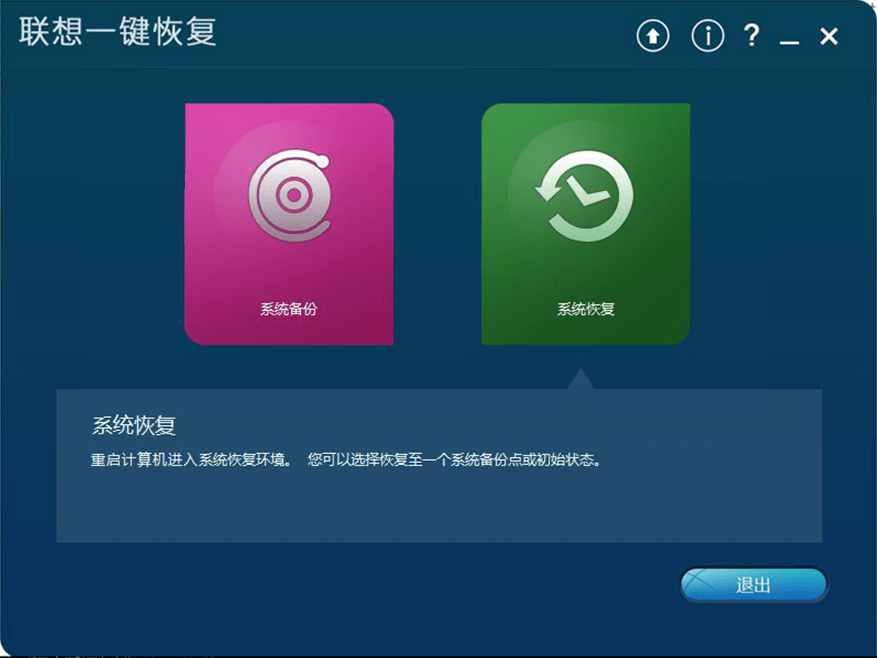
步骤3. 在弹出的提示中选择“是”,继续后续步骤,选择完成后点击“开始”执行系统恢复。

一些ThinkPad型号的笔记本上有一个深蓝色的ThinkVantage按钮,用于启动一键恢复。ThinkPad自带的Rescue and Recovery软件就是这个按钮的重要恢复工具。
步骤1. 在控制面板中找到“Lenovo's增强的备份和复原”或在开始菜单的ThinkVantage文件夹中找到“Rescue and Recovery”并打开。
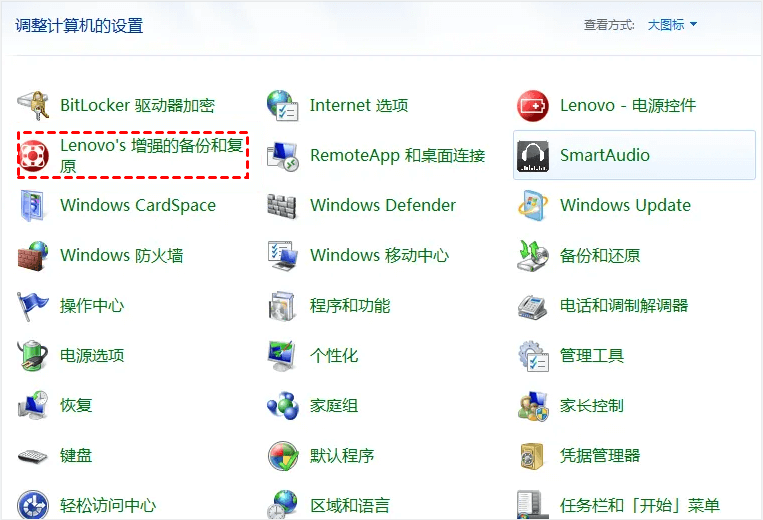
如果无法启动,可以按下电脑上的ThinkVantage按钮。

步骤2. 在复原系统部分点击“从备份复原系统”。
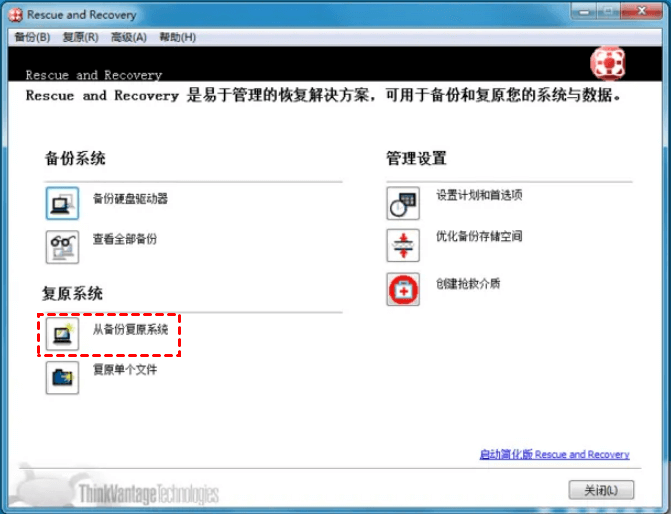
步骤3. 从三种选项中选择需要执行的操作,这里选择“从备份复原整个硬盘驱动器”。
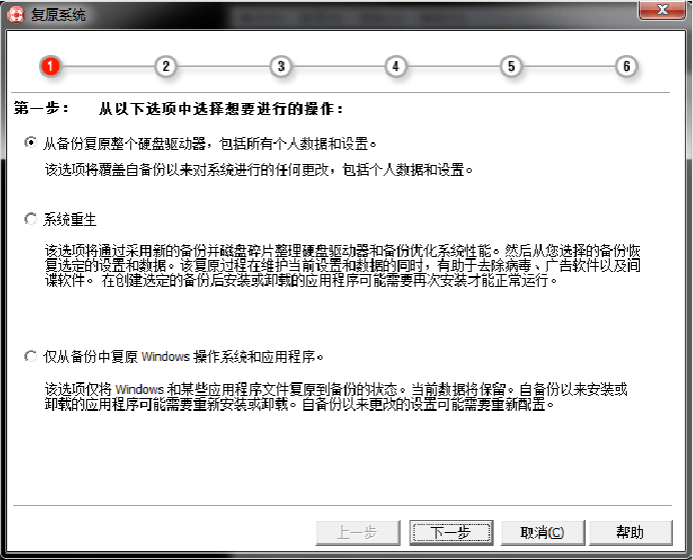
步骤4. 选择一个备份,然后点击“下一步”,按照提示完成后续步骤,等待系统恢复完成。
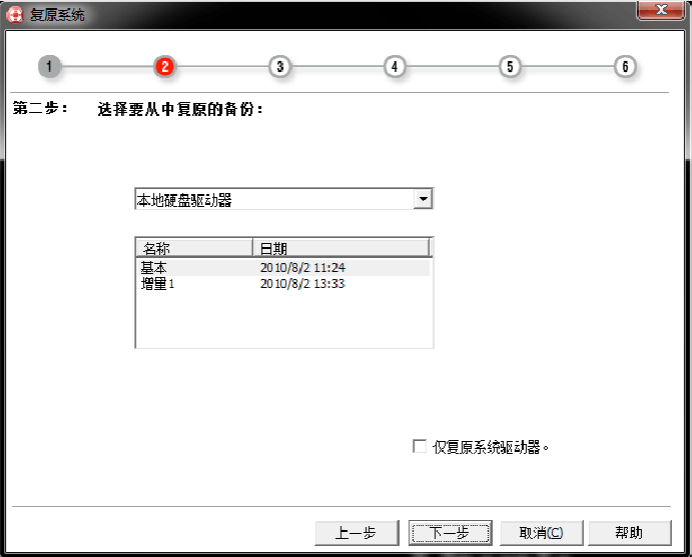
以上是使用联想工具进行系统恢复的方法。接下来介绍两个专业的备份还原工具:傲梅一键还原和傲梅轻松备份,它们可以帮助你创建系统备份,并在需要时执行还原。
傲梅一键还原界面简洁、操作简单,尽管只支持系统备份,但适用于多种品牌的电脑和多种Windows操作系统。对于不擅长电脑操作的用户来说,这是一个理想的选择。
步骤1. 下载并打开傲梅一键还原,在主界面中点击“一键系统备份”。

步骤2. 选择存储系统备份的位置,可以是软件创建的恢复分区,也可以是本地或外置硬盘。点击“下一步”。

步骤3. 确认备份位置后,点击“开始备份”并等待操作完成。

利用傲梅一键还原功能进行系统恢复
当电脑出现故障时,可以利用傲梅一键还原创建的备份进行系统恢复。在开机时按“F11”或“A”键进入傲梅一键还原界面,在主界面中点击“傲梅一键还原”,找到之前的备份镜像位置,根据提示选择并等待系统恢复完成。

如你所见,傲梅一键还原备份和恢复系统的操作步骤都非常简单,但是若您想要备份更多的数据或有更高的备份需求建议您使用傲梅轻松备份。和一键还原一样,它也支持各种品牌的电脑、硬盘,还支持各种Windows操作系统。
除了可以备份系统外,它还可以备份磁盘、分区和文件,对于想要为数据设置长期自动备份任务的用户,它的“定时备份”功能可以轻松帮您完成。此外,除了备份还原外,它还具有众多的功能,是一个非常不错的选择。
现在,您就可以到下载中心或点击按钮免费获取傲梅轻松备份,然后将其安装到电脑上。
下面还是以创建系统备份为例介绍详细的操作步骤:
步骤1. 启动傲梅轻松备份,在主界面中点击“备份”然后选择“系统备份”。

步骤2. 软件会自动选择和Thinkpad系统有关的分区,只要选择存储系统备份的路径。若担心备份到本地硬盘中会更容易丢失,可以将备份文件存储到外部硬盘或共享文件夹/NAS等。

步骤3. 若想要自动执行备份,点击底部的“定时备份”选择一种备份的频率。此外,若担心备份文件会泄露数据隐私,可以升级到VIP中使用“加密备份”功能。然后点击“开始备份”。
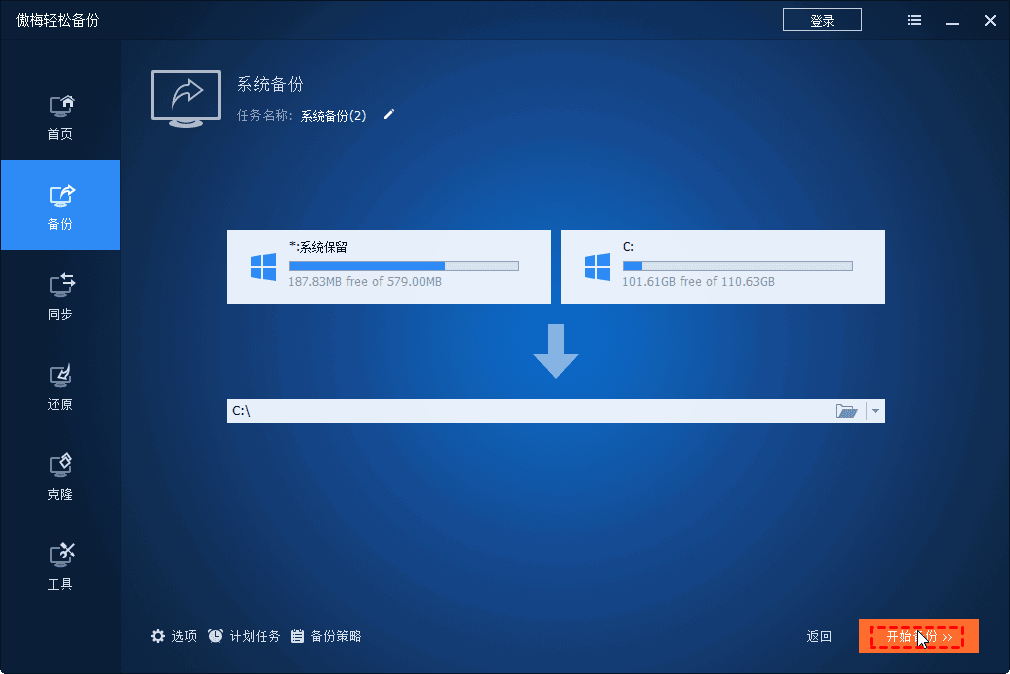
傲梅轻松备份帮助thinkpad一键还原键恢复系统
在需要的时候打开傲梅轻松备份进行还原。需要注意的是如果电脑不能启动,可以创建可启动设备引导电脑,然后在弹出的软件界面中点击“还原”。
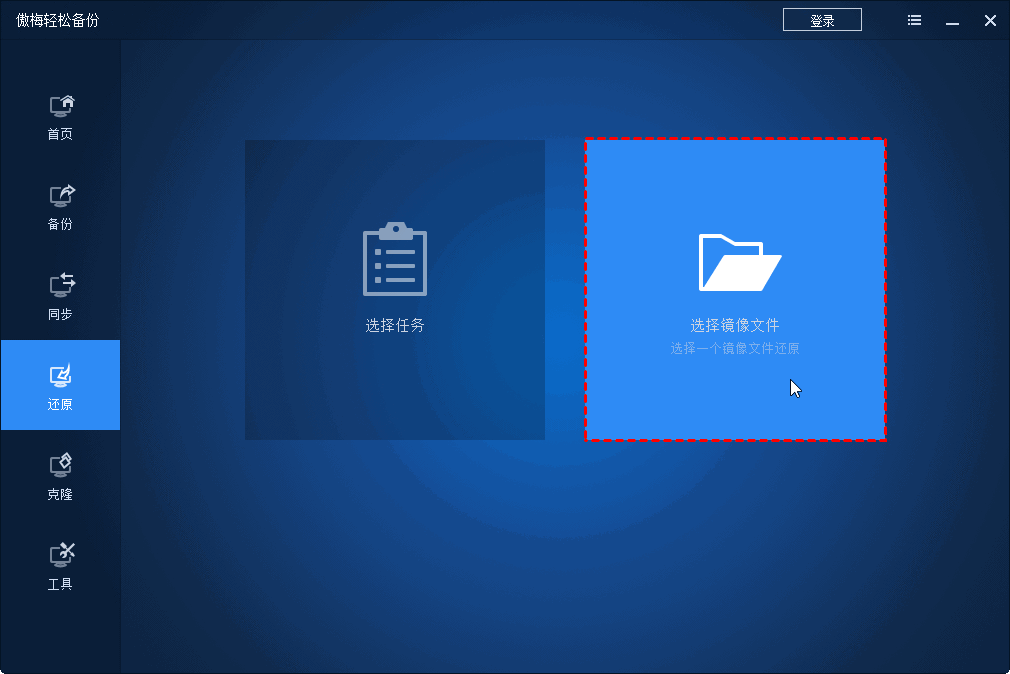
然后根据提示继续完成thinkpad一键还原键恢复系统的步骤。
好了,到这里文章就快结束了,相信您应该知道联想thinkpad一键还原键恢复系统的方法了吧。若联想自己的工具不能达到你的需求,可以使用两个更专业的备份还原工具。在入手新电脑、配置好各种工具、或者有重要需要时创建需要的备份,然后在出现故障时轻松还原修复电脑,节省非常多的时间和精力。
此外,文章分享的傲梅轻松备份除了支持备份功能外,还允许您迁移系统或硬盘到另一台电脑或硬盘。提高电脑运行性能或存储空间。不要犹豫,立即获取尝试一下吧!